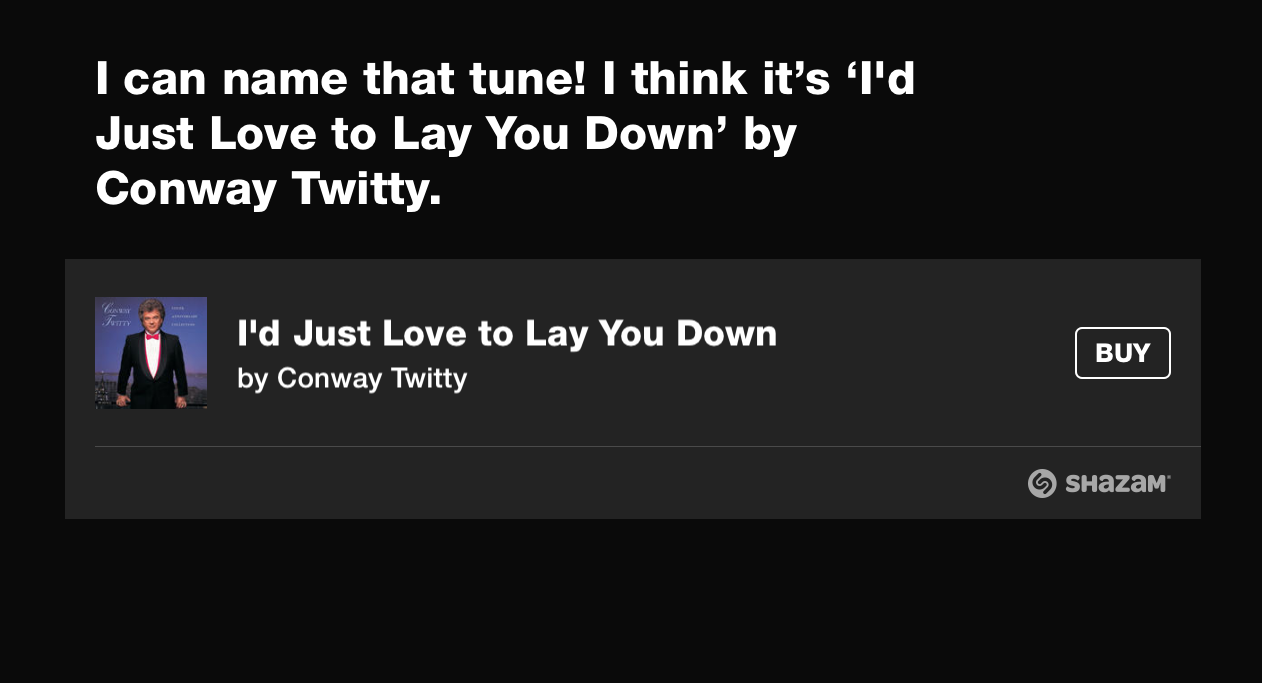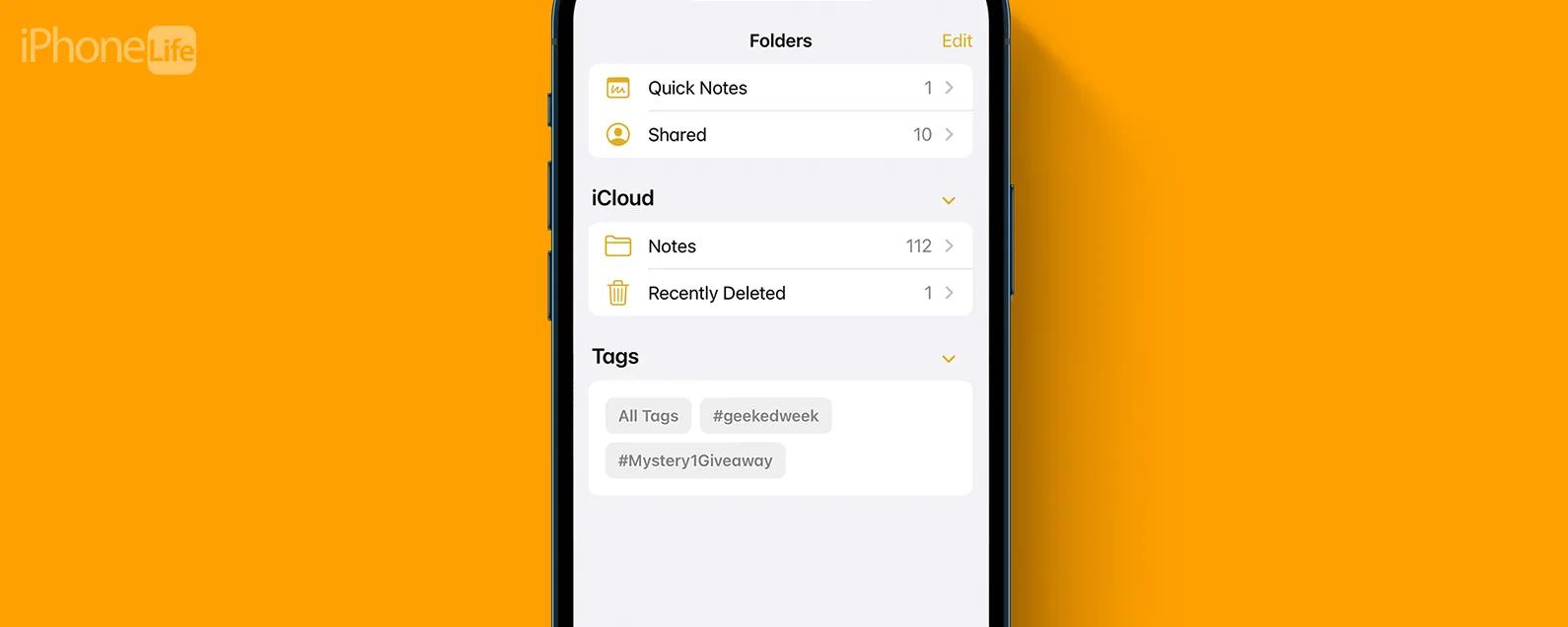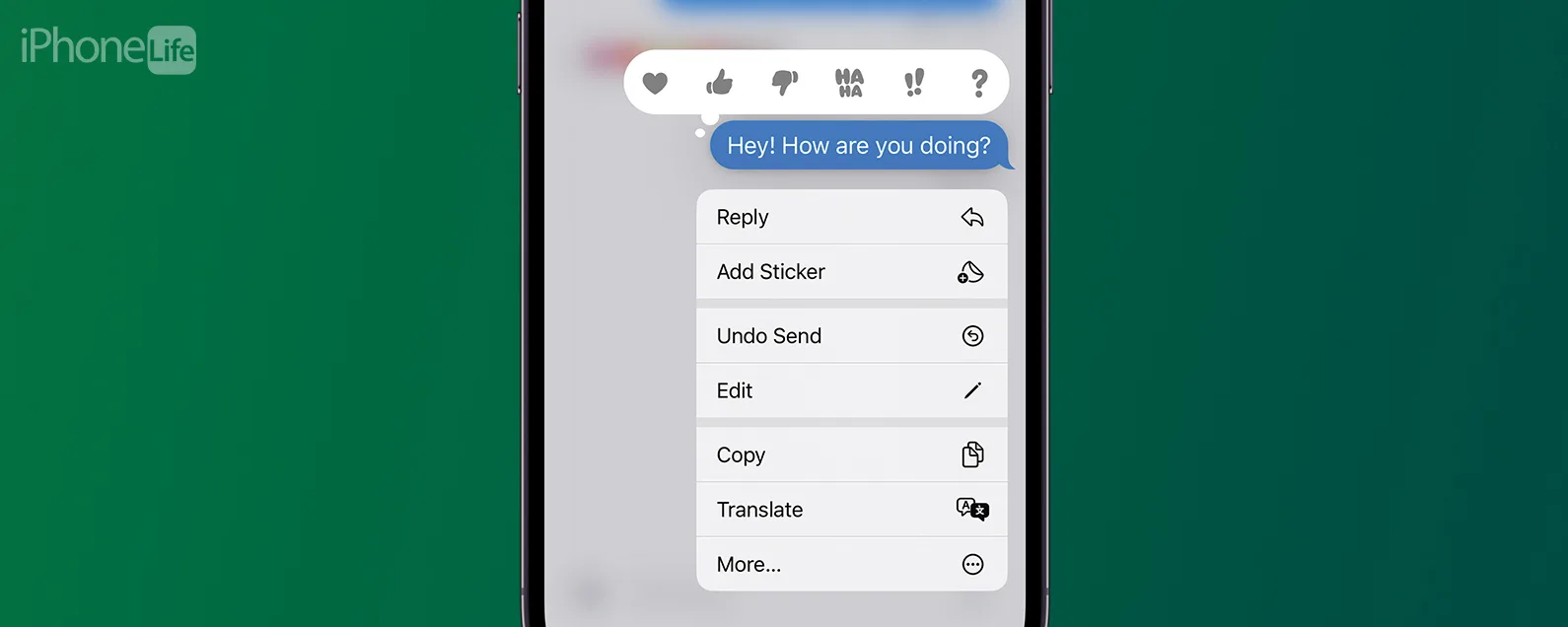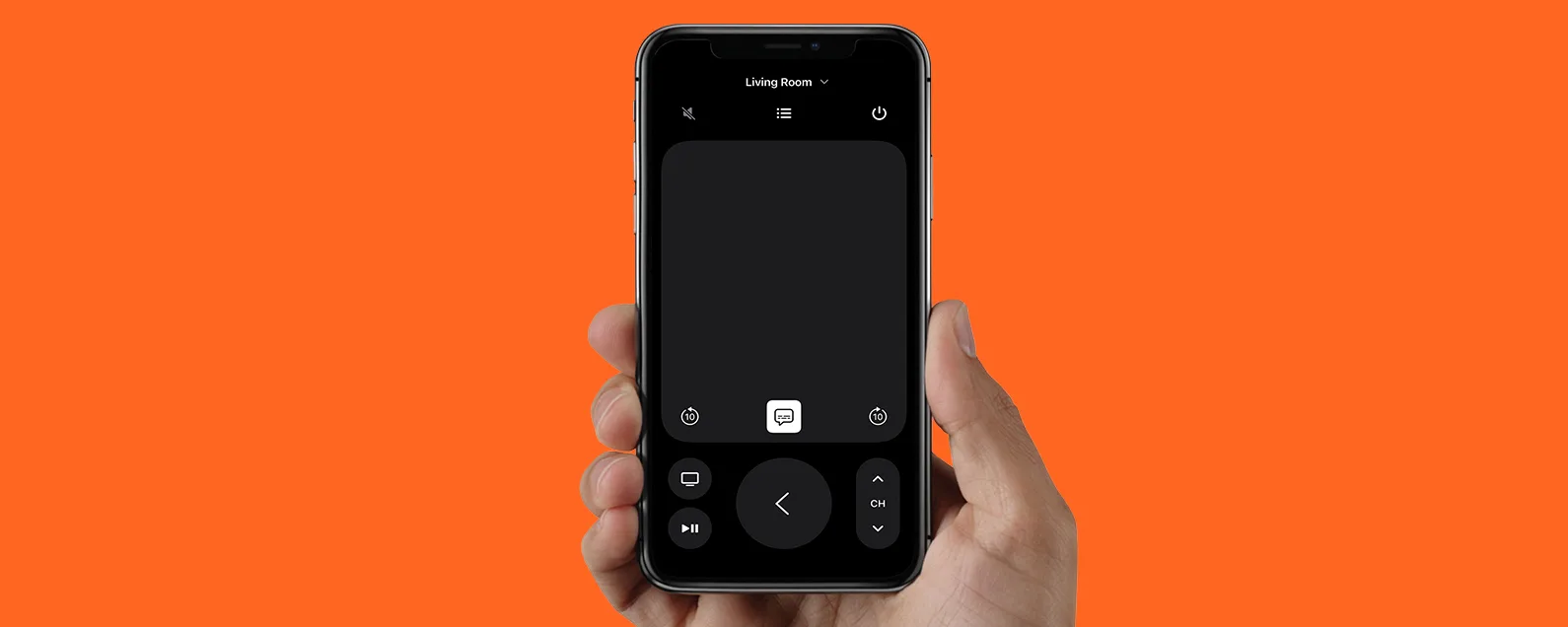要知道什麼
- 所有 Tesla 車型都可以連接到互聯網,並且需要 Wi-Fi 才能下載軟體更新。
- 高級連線是一項付費服務,可啟用 Tesla 的內建數據機,讓您無需使用 Wi-Fi 即可進行串流播放。
- 如果您沒有高級連接,請使用您的手機作為 Tesla 的熱點。

您的 Tesla 連接到 Wi-Fi 來下載更新,但它確實有一個內建調變解調器,您可以透過支付高級連線費用來啟用。您也可以使用手機的熱點在 Tesla 上進行串流傳輸。儘管擁有自己的調製解調器,但特斯拉目前還無法充當熱點。
跳轉至:
如果您的 Wi-Fi 關閉,如何將 Tesla 連接到 Wi-Fi
即使你付出了代價特斯拉高級連接要透過內建數據機讓您的 Tesla 存取互聯網,您仍然需要連接到 Wi-Fi 以下載無線軟體更新。以下是首次或 Wi-Fi 關閉時如何連接 Tesla 互聯網的方法:
現在您知道如何在 Tesla 上使用 Wi-Fi 了!您應該能夠將您的 Tesla 連接到您可以將手機連接到的任何 Wi-Fi 網路。如需更多技術提示,請註冊我們的每日提示通訊。

發現 iPhone 的隱藏功能
獲取每日提示(帶有螢幕截圖和清晰的說明),以便您每天只需一分鐘即可掌握您的 iPhone。
如果您的 Wi-Fi 已打開,如何將 Tesla 連接到 Wi-Fi
如果您已連線至 Wi-Fi 或已開啟 Wi-Fi,請依照下列步驟在 Tesla 中連線至網際網路:
- 點選汽車圖示在顯示幕的左下角。

- 點選LTE 或 Wi-Fi 圖標在「控制項」標籤的右上角。

- 選擇您的 Wi-Fi 網路並根據提示輸入密碼。

現在您應該已連接到您選擇的 Wi-Fi 網路。
如何連接熱點(iPhone 和 Tesla)
如果您想跳過 Tesla 月費,您可以將您的 Tesla 連接到手機的熱點。即使您不在家裡,例如在公共停車場或 Tesla 超級充電站,您也可以在 Tesla 顯示器上串流音樂和視訊。請注意:使用 iPhone 的熱點確實會消耗大量數據,因此如果數據流量不足,您可能不想這樣做。以下是如何使用 Tesla 連接到熱點:
- 轉動你的iPhone 的熱點已開啟。您也可以使用不同的蜂窩設備。

- 接下來,請按照上面部分中的步驟操作並選擇您的熱點。

- 輸入密碼並點擊確認。

現在您知道如何使用 Tesla 連接到熱點了!
筆記
即使您支付高級連線費用,目前您也無法將 Tesla 用作熱點。然而,許多特斯拉車主確實希望這種情況在未來能夠改變,以便他們可以將筆記型電腦或其他設備連接到互聯網,而無需支付額外的服務費用。
現在您知道如何使用手機作為熱點,在車內免費取得 Wi-Fi!這可能比使用高級連接慢,但它是最實惠的選擇。當然,如果您的停車情況允許,您也可以連接到家裡或工作的 Wi-Fi。接下來學習一下如何提高 iPhone 上的熱點速度。